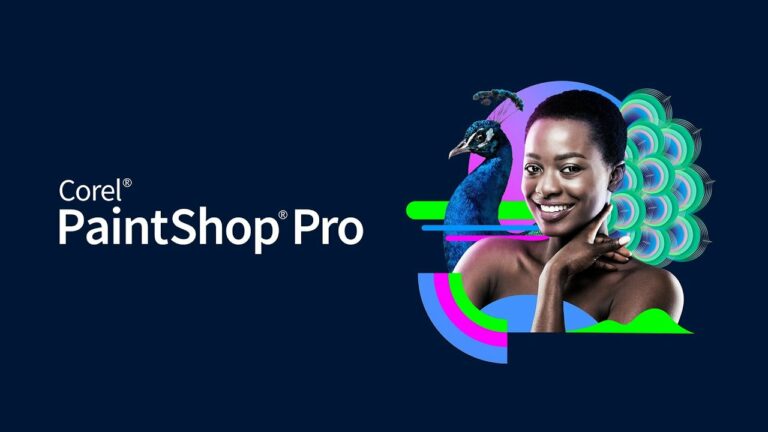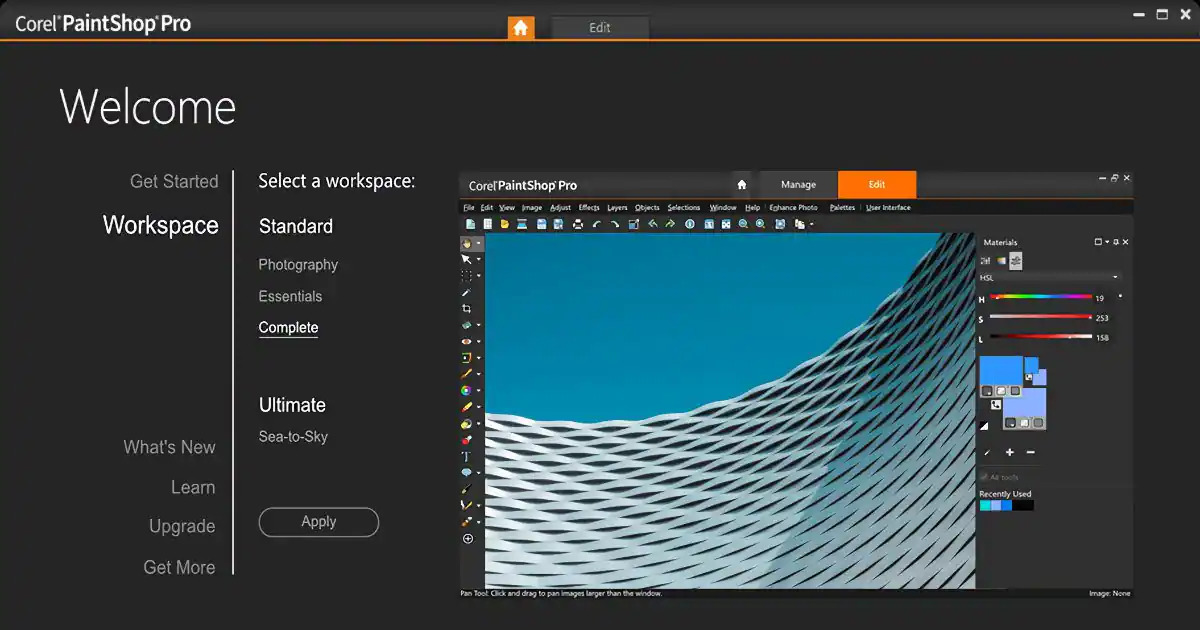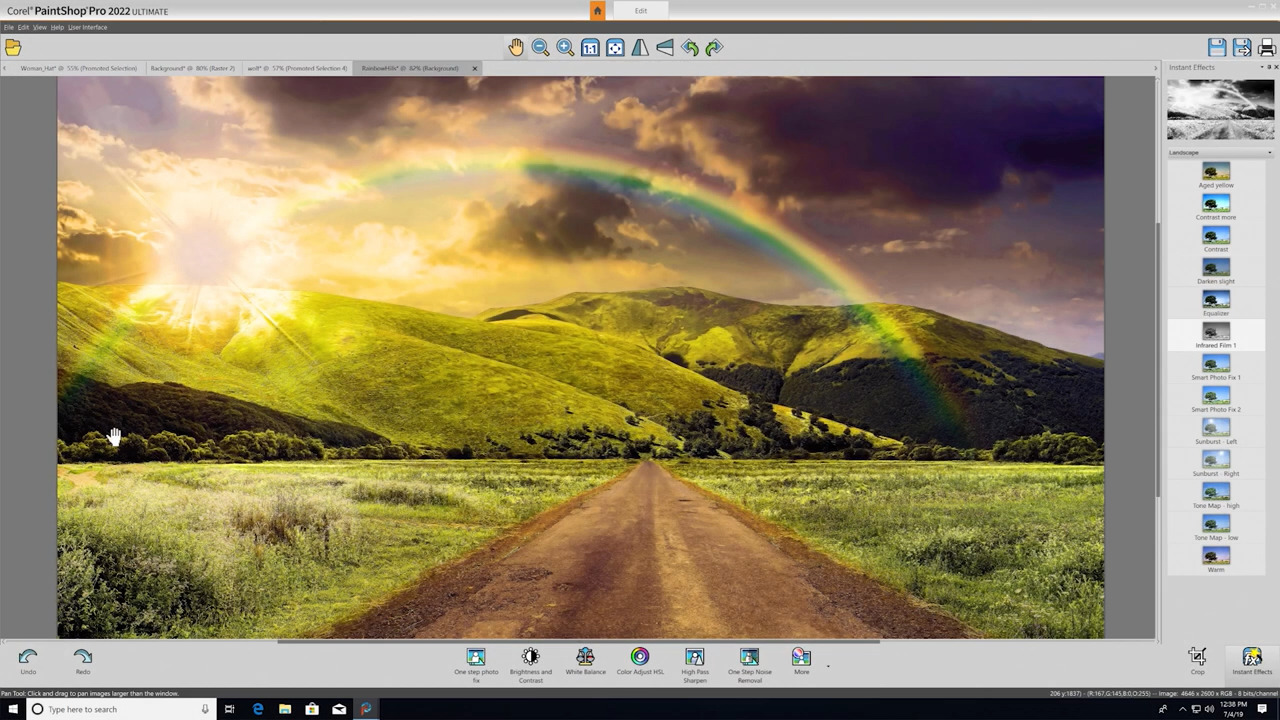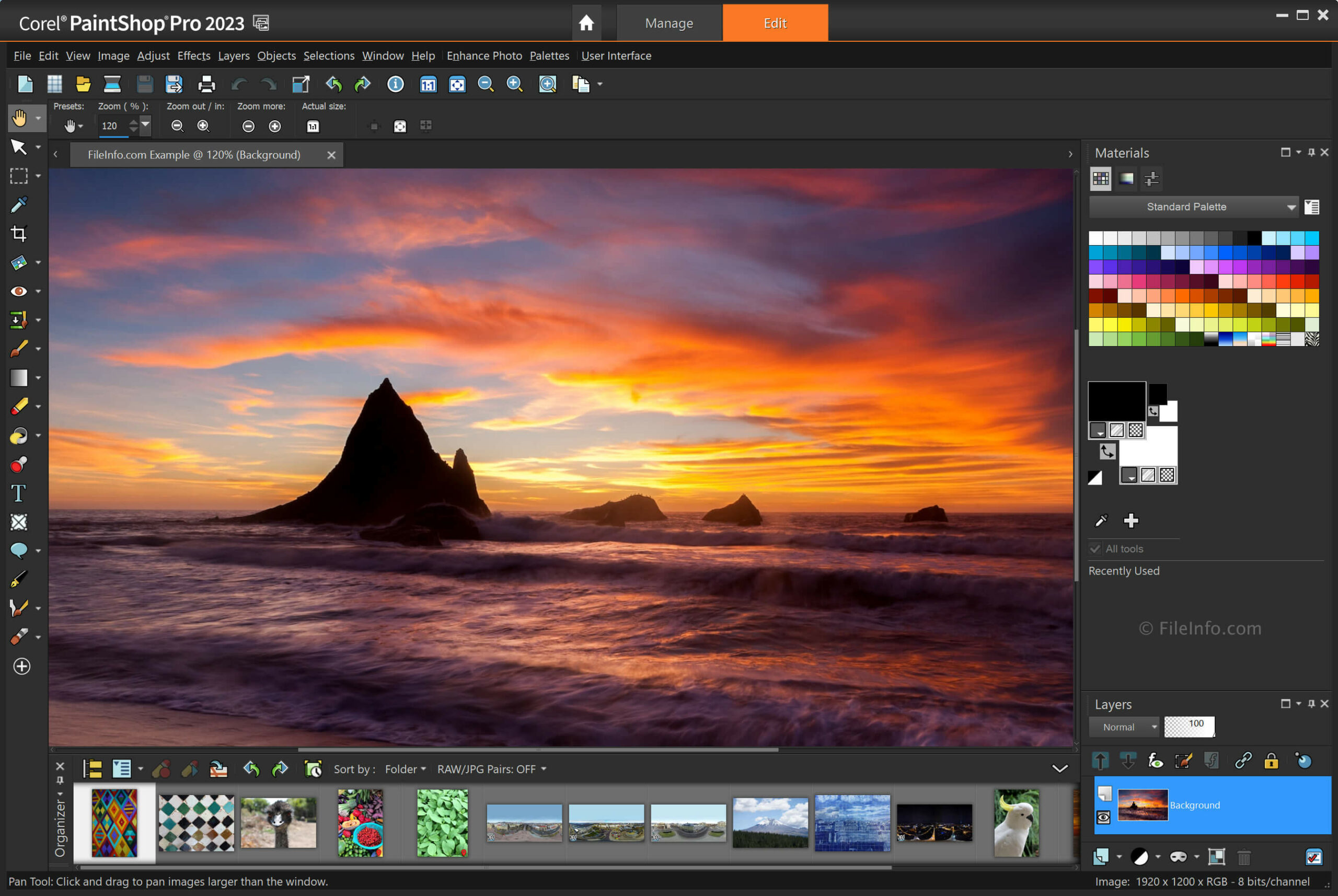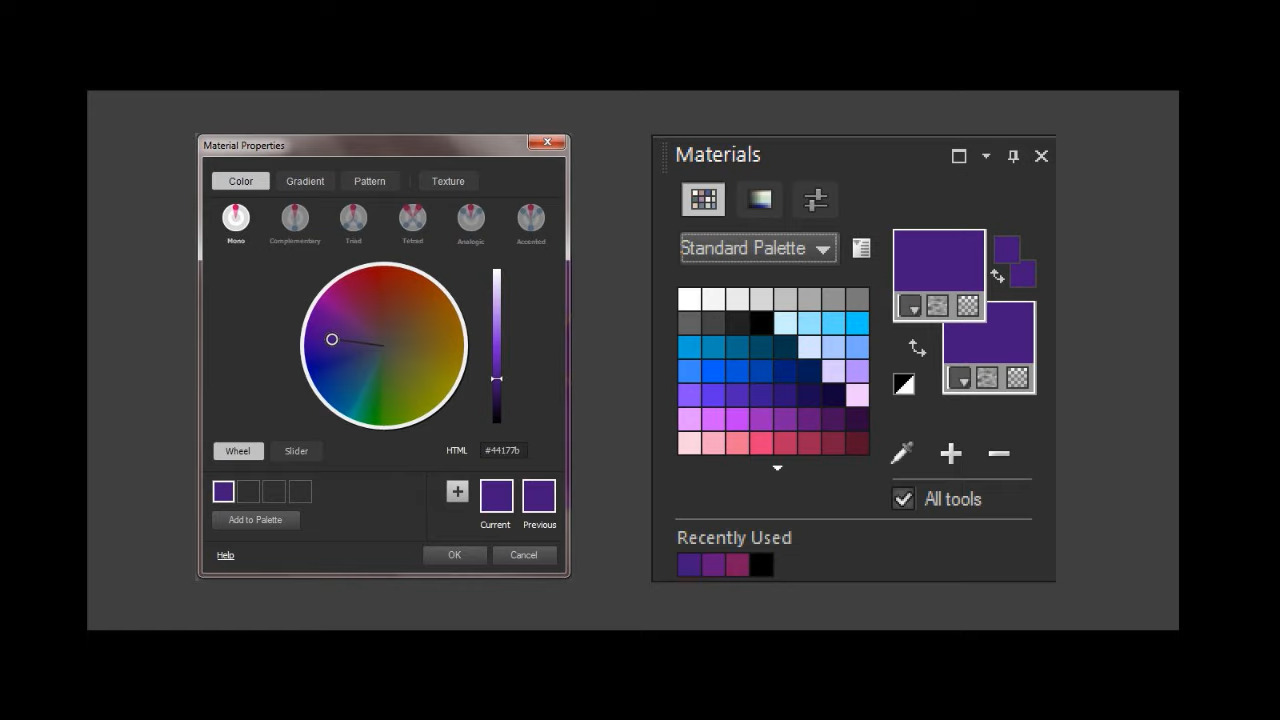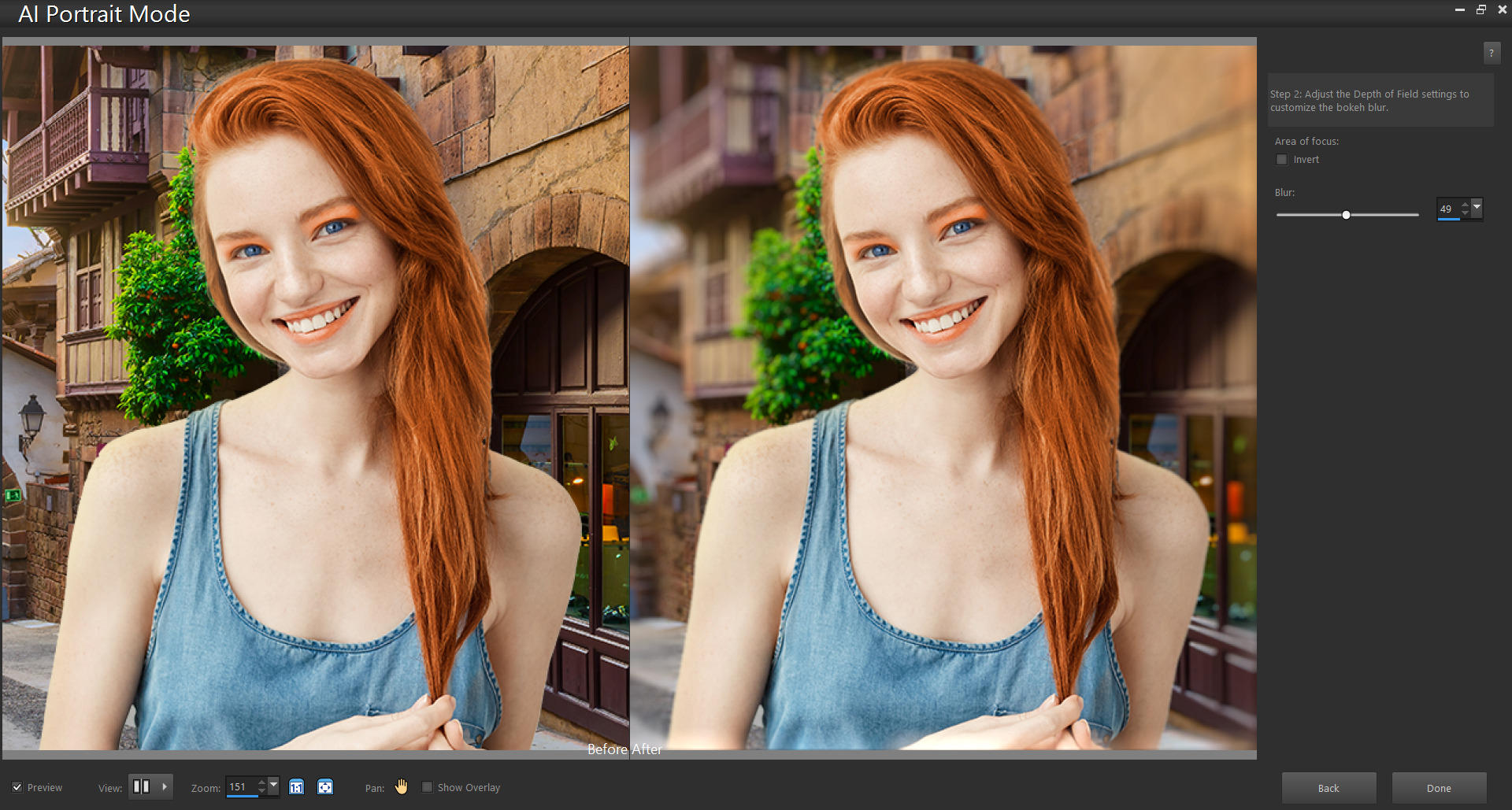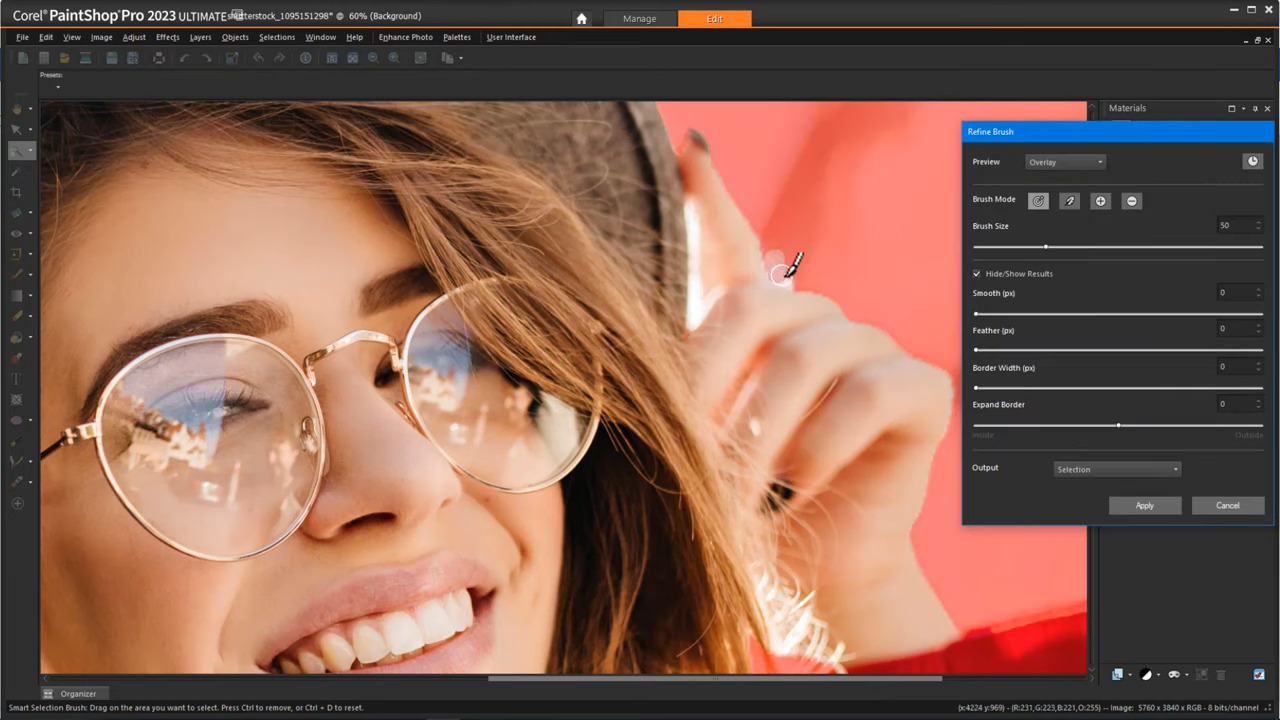PaintShop Pro est un programme qui a une longue histoire en tant que logiciel d’édition photo pour PC sous Windows. La version 2023 offre beaucoup de fonctionnalités pour un prix peu élevé.
-
Fonctionnalités
-
Qualité
-
Utilisation
-
Rapport Qualité / Prix
Notre avis
Corel PaintShop Pro est un bon éditeur d’images qui offre une suite complète de puissants outils d’édition, de correction et de dessin. Mais il reste encore beaucoup de travail à faire en termes d’optimisation et de vitesse de réponse globale. Pour tous les photographes amateurs, Corel PaintShop Pro fournira toutes les fonctions d’édition et de création d’images dont ils ont besoin. Les professionnels qui privilégient la vitesse et la précision seront agacés par la lenteur occasionnelle de la réactivité. Si vous avez déjà l’habitude de travailler avec Photoshop, Corel n’en propose pas assez pour vous faire changer de programme, mais si vous recherchez l’un des logiciels les moins chers, PaintShop a quelques arguments.
PaintShop Pro vs Photoshop
Photoshop est un outil magnifique, mais nombre de ses utilisateurs pourraient faire tout ce dont ils ont besoin dans PaintShop Pro, le logiciel de retouche photo de Corel, sans avoir à payer un abonnement mensuel à Adobe.
PaintShop Pro prend en charge les calques et vous permet de modifier des images matricielles et vectorielles, ce qui nécessiterait deux applications Creative Cloud d’Adobe. En revanche, vous ne disposez pas de certains des outils les plus avancés de l’éditeur de photos phares d’Adobe, notamment la modélisation 3D, la typographie détaillée et la liquéfaction du visage.
Les performances de PaintShop Pro sont plus rapides que dans les versions précédentes, mais dans certaines opérations de retouche photo, il est à la traîne par rapport à Photoshop. De même, si l’interface de PaintShop Pro s’est beaucoup améliorée au fil des ans, elle n’est toujours pas aussi soignée et unifiée que celle de Photoshop. Si vous êtes un utilisateur de Windows qui n’est pas attaché à l’écosystème d’Adobe, PaintShop Pro est une alternative valable, surtout en raison de son faible coût.
Interface et Prise en main
L’écran initial de PaintShop Pro présente un bel éventail de choix, à l’image de l’écran de lancement de la dernière version de Photoshop. Il permet d’accéder rapidement aux didacticiels, à l’assistance et au contenu complémentaire, ainsi que de choisir son espace de travail.
L’introduction des espaces de travail est sans doute le plus grand changement de la nouvelle version de PaintShop Pro, vous permettant de choisir entre deux versions différentes de l’interface selon votre degré de confort avec le programme. L’espace de travail Essentials est une version simplifiée de l’interface complète avec des icônes plus grandes pour un accès facile aux outils d’édition les plus utilisés, tandis que l’espace de travail Complet offre toutes les options pour les utilisateurs plus avancés.
Je ne suis pas particulièrement un fan du gris clair qu’ils ont mis comme fond par défaut sur l’espace de travail Essentials, mais il est facile de le changer en utilisant le menu ‘Interface utilisateur’. En fait, presque tous les aspects de l’interface peuvent être personnalisés, des outils utilisés dans la palette Essentials à la taille des diverses icônes utilisées dans le programme.
L’espace de travail Complet, quant à lui, utilise un gris foncé qui plus proche du standard des applications de retouche photo de nombreux développeurs différents. Cela permet à l’image sur laquelle vous travaillez de se démarquer de l’interface d’arrière-plan. Bien entendu, si vous travaillez sur une image sombre, vous pouvez toujours remplacer rapidement l’arrière-plan par une teinte plus claire.
L’espace de travail complet comporte deux modules distincts accessibles par un panneau de navigation situé tout en haut : Gérer et Modifier. Ces modules sont assez explicites : Gérer vous permet de parcourir et de taguer vos images, tandis que Modifier vous permet d’effectuer des ajustements, des corrections et toute autre tâche dont vous pourriez avoir besoin.
Malheureusement Corel ne conserve pas le système de tag entre tous ses produits. La version Ultimate de PaintShop est fournie avec AfterShot Pro, et l’on pourrait s’attendre à une gestion des photos à partir de la même bibliothèque d’images, mais ce n’est pas le cas pour le moment.
L’un des aspects les plus utiles de l’interface est le centre d’apprentissage intégré qui se trouve tout à droite de la fenêtre. Il tient compte du contexte et vous donne des conseils rapides sur la façon d’utiliser l’outil ou le panneau que vous avez sélectionné, ce qui est très utile pour apprendre à utiliser le programme.
Si vous êtes déjà familiarisé avec PaintShop, vous pouvez rapidement cacher la fenêtre, mais il est agréable de voir un développeur prendre le temps d’inclure une fonctionnalité comme celle-ci – bien qu’il soit un peu étrange qu’il ne soit pas immédiatement activé sur l’espace de travail Essentials, qui est annoncé comme l’interface par laquelle commencer pour un débutant.
Les principaux outils de Corel PaintShop Pro
Édition de photos
L’édition de photos est l’une des principales utilisations de Corel PaintShop Pro, et dans l’ensemble les outils d’édition sont assez bons. Cependant pour l’édition d’image RAW, c’est un peu juste avec seulement quelques ajustements très limités à l’ouverture.
Il est clair que Corel préférerait que vous utilisiez AfterShot Lab pour cela, car ils affichent effectivement une publicité pour l’autre programme directement dans la boîte de dialogue d’ouverture, mais nous avons testé la version d’essai, et cette pub disparait peut-être une fois que vous avez acheté le logiciel. Comme mentionné, les contrôles ici sont assez basiques, donc ce n’est probablement pas le meilleur choix pour un flux de travail RAW complet.
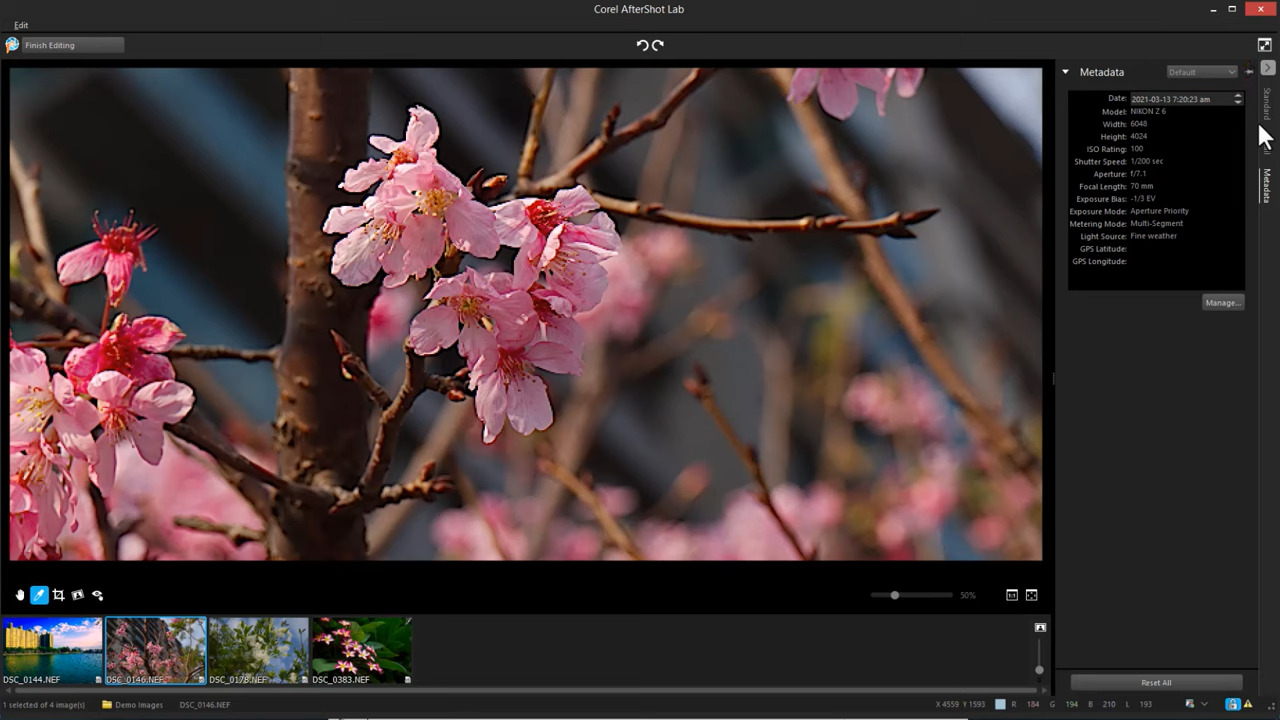
Cependant, dès que vous commencez à travailler sur une image, les outils d’édition sont plus qu’à la hauteur de la tâche. Le tampon de clonage était un peu lent pendant un trait de pinceau assez long, même sur mon ordinateur extrêmement puissant, mais les résultats étaient parfaitement acceptables une fois le rendu terminé.
Curieusement, le pinceau de déformation, dont on pourrait s’attendre à ce qu’il utilise beaucoup plus de ressources processeur, a fonctionné sans aucun ralentissement. Je ne sais pas si c’est parce qu’il s’agit d’un ajout récent au programme, codé plus efficacement, mais tous les pinceaux et outils devraient être aussi réactifs.
L’application des calques de réglage est un peu bizarre, car vous êtes initialement limité à la visualisation de vos modifications dans une très petite fenêtre d’aperçu. Vous pouvez activer la prévisualisation sur l’ensemble de l’image, mais les petites fenêtres de prévisualisation dans la boîte de dialogue n’ont alors plus aucun intérêt et l’on se demande pourquoi elles sont présentes. Cette fonction a peut-être contribué à accélérer le processus d’édition dans les anciennes versions conçues pour des ordinateurs plus lents, mais elle fait figure de relique aujourd’hui.
Dessin et peinture
PaintShop Pro n’est pas seulement destiné à l’édition photo. Le logiciel comprend une vaste gamme d’outils de dessin et de peinture qui s’inspirent (voir reprend directement) de l’un des autres programmes de Corel, Painter.
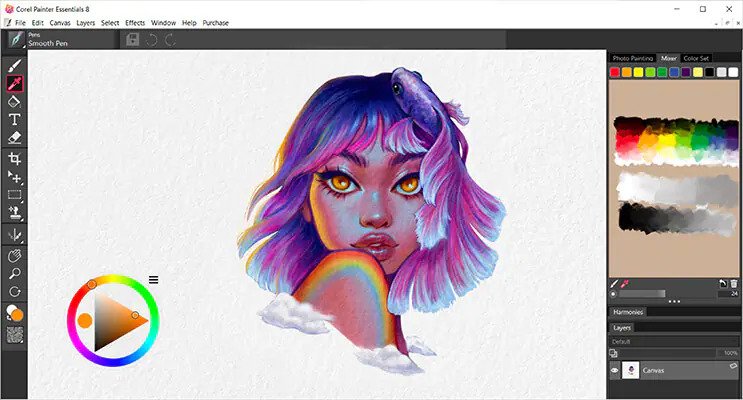
Le nombre de pinceaux créatifs qui ont fait leur entrée dans PaintShop Pro est impressionnant. Vous pouvez même créer une image avec un arrière-plan texturé pour faire ressortir tous les effets texturaux du dessin et de la peinture photoréalistes en sélectionnant « Art Media Background » lors de la création d’un nouveau fichier, bien que la gamme de fonds prédéfinis soit un peu limitée.
Il existe un large éventail de pinceaux, chacun offrant un grand nombre d’options de personnalisation. Nous n’avons pas le temps de les décrire toutes, mais c’est l’une des fonctionnalités les plus intéressantes de PaintShop Pro et ça vaut la peine d’être testé par les artistes et les designers.
PaintShop propose une méthode assez originale pour sélectionner les couleurs de vos pinceaux, vous permettant de créer rapidement des palettes de couleurs basées sur n’importe quel modèle traditionnel de roue chromatique.
Si vous préférez peindre directement sur une image existante, vous pouvez même paramétrer vos pinceaux pour qu’ils échantillonnent automatiquement les couleurs de l’image sous-jacente à chaque clic. Ce genre de fonctionnalités me fait regretter de ne pas avoir une vraie tablette à dessin pour pouvoir expérimenter correctement !
Qualité de traitement des photos
Les résultats des différentes fonctions du logiciel varient, certaines des modifications automatisées et assistées par l’IA n’étant pas toujours aussi performantes qu’on pourrait l’espérer. Cependant, cela peut dépendre de l’image en cours d’édition et des fonctionnalités elles-mêmes, il vaut donc la peine d’expérimenter pour voir ce qui fonctionne pour vous et votre photographie.
Le nouveau mode Portrait IA dans l’espace de travail Complet fonctionne assez bien pour identifier les personnes dans la scène, mais vous devez presque toujours ajuster le masque manuellement. L’IA rend cette opération plus facile que le masquage traditionnel, car le masque s’adapte aux bords, bien qu’il puisse y avoir un débordement sur le modèle dans l’image. Il faut donc être très prudent lors de l’ajout, de la soustraction et de l’affinage du masque. Si vous parvenez à bien définir les bords, l’effet bokeh est très efficace à des niveaux de flou inférieurs, et vous disposez de plusieurs curseurs et d’un choix de formes d’ouverture pour personnaliser l’aspect.
Le remplacement d’arrière-plan IA est tout aussi efficace et le masquage fonctionne de la même manière que le mode Portrait IA, mais au lieu de flouter l’arrière-plan, vous pouvez en appliquer un nouveau à partir d’une sélection d’arrière-plans prédéfinis, charger une de vos propres images ou opter pour un arrière-plan transparent. Vous pouvez utiliser cette fonction pour découper n’importe quel sujet d’une image ou bien utiliser Portrait IA pour flouter l’arrière-plan de n’importe quelle image, et pas seulement d’un portrait.
La meilleure qualité d’image et les meilleurs résultats proviennent naturellement de l’édition dans les espaces de travail Essentials et Complet, où vous disposez des plus hauts niveaux de contrôle, bien que l’espace de travail Complet ait l’avantage, car il s’agit de la partie la plus complète du logiciel avec les outils, les réglages et les fonctions que les utilisateurs plus avancés attendent.
Notre avis sur Corel PaintShop Pro
Corel PaintShop Pro est un substitut de Photoshop qui ne nécessite aucun abonnement mensuel. L’application gagne des points pour le nombre d’outils qu’elle met à votre disposition, dont beaucoup imitent de manière acceptable leurs homologues de Photoshop, même pour certains outils avancés comme le déplacement en fonction du contenu, les dégradés et les filtres d’effet. PaintShop vous permet également de créer et de modifier des images matricielles et vectorielles, ce qui nécessite deux applications Adobe.
Pour les photographes moins intéressés par les arts visuels et la création, Lightroom Classic est selon nous un meilleur choix. Sinon, Adobe Photoshop Elements qui est un peu plus cher que PaintShop Pro s’adresse au même public de photographes passionnés, et est selon nous un cran au-dessus, avec de nombreux outils de manipulation de photos inégalés et un grand choix d’effets de retouche guidés. Mais pour les utilisateurs Windows qui ont besoin d’outils plus classiques avec un budget restreint, Corel PaintShop Pro devrait faire l’affaire.
+
On aime
▪ Interface customisable
▪ La variété de pinceaux et d’outils
▪ Le prix abordable
–
On aime moins
▪ Des lenteurs pour certaines tâches
▪ Pas de version Mac
▪ Le traitement des Raw trop limité sans la version Ultimate avec AfterShot Lab